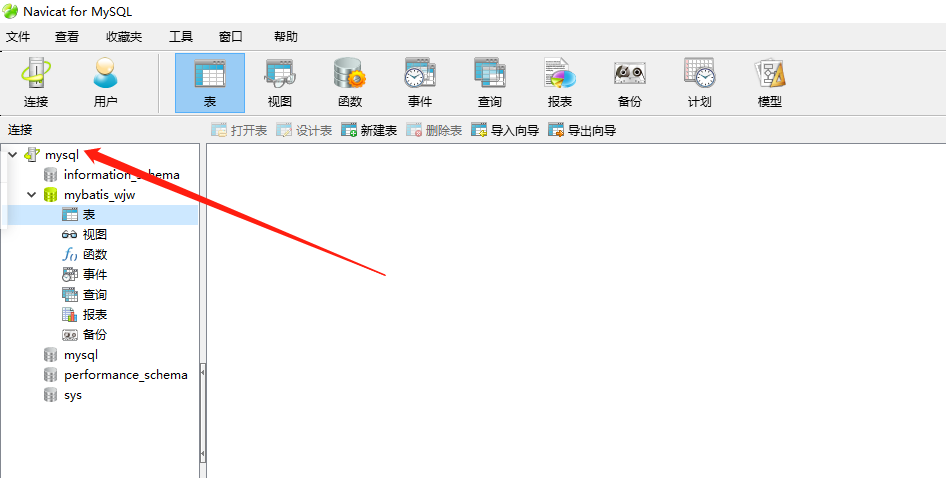mysql安装及navicat连接
1、下载mysql官方连接:https://dev.mysql.com/downloads/mysql/

下载成功后,解压到自己想要的路径下并创建my.ini文件和配置环境变量
然后我们在根目录下创建my.ini文件,文件内容:
[mysqld] port = 3306 basedir=E:/mysql/mysql-5.6.24-winx64 datadir=E:/mysql/mysql-5.6.24-winx64/data max_connections=50 character-set-server=utf8 default-storage-engine=INNODB sql_mode=NO_ENGINE_SUBSTITUTION,STRICT_TRANS_TABLES [mysql] default-character-set=utf8
MYSQL_HOME X:\mysql\mysql-8.0.15-winx64
将环境变量配置到path中:%MYSQL_HOME%\bin
环境变量配置完毕后,需要我们使用管理员身份启动cmd窗口(切记:必须管理员)
然后直接复制粘贴一下命令
输入:mysqld -install 提示Service successfully installed.
输入:mysqld --initialize-insecure --user=mysql
输入:net start mysql 提示: MySQL 服务正在启动 .. MySQL 服务已经启动成功。
之后需要设置密码
输入:mysqladmin -u root -p password 提示:Enter password: 然后因为新安装没有密码所以直接回车。最后创建属于自己的密码

Navicat连接mysql后出现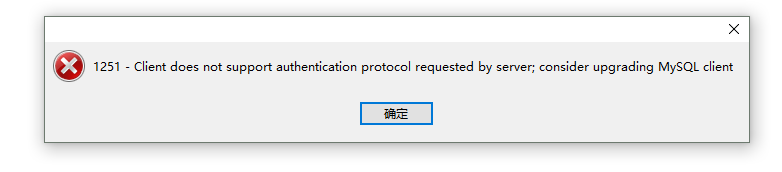
mysql用户登录密码加密规则还原成mysql_native_password.
以管理打开cmd窗口输入 mysql -uroot -p
然后输入密码,进入mysql
最后输入以下代码
ALTER USER 'root'@'localhost' IDENTIFIED BY '密码' PASSWORD EXPIRE NEVER; #修改加密规则
ALTER USER 'root'@'localhost' IDENTIFIED WITH mysql_native_password BY '密码'; #更新一下用户的密码
FLUSH PRIVILEGES; #刷新权限
然后重新进入cmd窗口 输入:net stop mysql 等待关闭后 输入:net start mysql
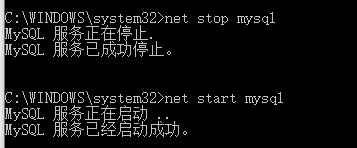
重启MYSQL服务后直接使用navicat连接就解决了